GIMPではぼかしツールを使って部分的にぼかすことができますが、画像全体をぼかす場合は、フィルター機能を使ったほうが簡単です。
本記事では、フリーの画像加工ソフト「GIMP」を使って、写真・画像の全体にフィルターでぼかしを入れる方法を解説します。画面の例として、Windows10のパソコンで、GIMP2.10を使用したスクリーンショットを掲載しました。
画像全体にぼかしを入れる
- メニューバー「ファイル」→「開く/インポート」をクリックし、ぼかしたい画像を開きます。
![]()
- メニューバー「Filters」→「Blur」→「Gaussian Blur」をクリックします。
![]()
- 「Gaussian Blur」ウィンドウでSize XとSize Yを設定して、「OK」をクリックします。
- Size XとSize Yの数値が大きいほど、ぼけ方が強くなります。
![]()
- 画像全体をぼかすことができました。
![]()
以上の手順で、GIMPのフィルター機能を使って写真・画像の全体にぼかしを入れることができます。
その他のぼかしフィルターの種類
今回の例では「Gaussian Blur」をクリックしましたが、他のぼかしフィルターを使うこともできます。
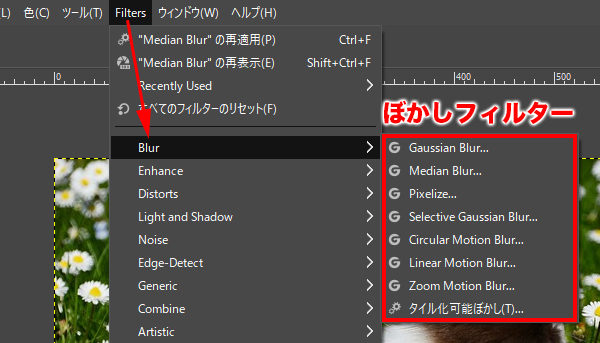
それぞれのぼかしフィルター効果は次のとおりになります。
Median Blur

絵の具を使ったようなぼかしになります。
Pixelize
![]()
モザイクをかけたようになります。
Selective Gaussian Blur

色によってぼけ方が変わります。
Circular Motion Blur

同心円状にぼかしがかかります。
Linear Motion Blur

直線的にぼかしがかかります。
Zoom Motion Blur

ズームをかけたようなぼかしがかかります。

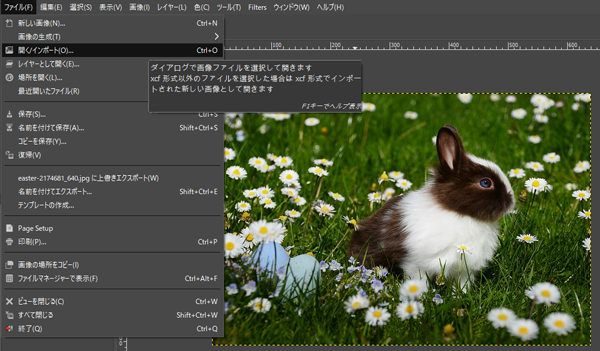
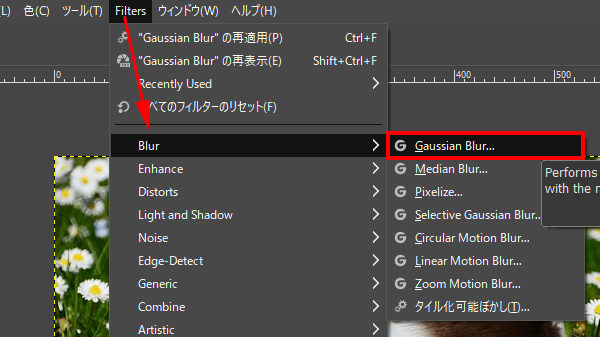
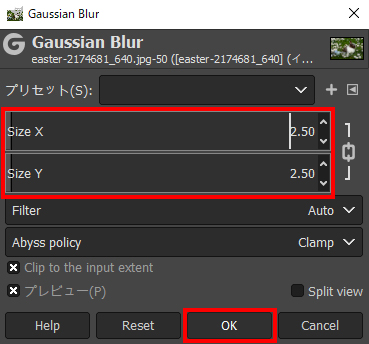

コメント